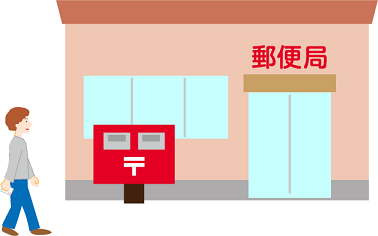アプリケーションを正しく起動できませんでした(0xc0000428)のエラー対応
- 作成日:2018/05/01
Windows10を使っていて「アプリケーションを正しく起動できないエラー」が発生したので、その対処方法のメモです。

症状
エラーの発生状況ですが、「デバイスマネージャー」や「ディスクの管理」といった標準機能を呼び出そうとしたときに 以下のようなエラーメッセージが表示されました。
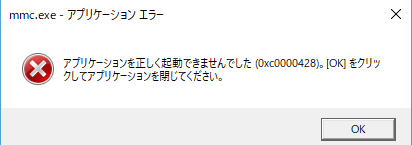
どのタイミングでこうなったのかはわかりませんが、最初はこのようなエラーメッセージは表示されていなかったと思います。
「アプリケーションを正しく起動できませんでした」というエラーはいくつか種類がありますが、 今回は「0xc0000428」という内容です。私の場合はアプリケーション起動時に表示されましたが、 Windows起動時にでることもあるようです。
Windows起動時にでる場合は対処方法が異なるかもしれません。
対処方法
結論から書くとPCを初期化して直しました。 後から気が付いたのですが、Windowsアップデートでも直るかもしれないという情報も目にしました。 なので、まずはアップデートから試してみることを強くお勧めします。
私が調べたところ目ぼしい情報は見当たりませんでしたが、 初期化までしなくても別の解決方法があるかもしれません。
事前準備
Cドライブはほとんど初期化されるので、バックアップは必ずとっておきましょう。 私はChromeを使っているのですが、こちらのバックアップを取り忘れて苦労しました。 Chromeのユーザ情報は以下をバックアップしておきましょう。
ユーザ名のところは自分のものに置き換えてください。 再インストールしたときにここのフォルダを上書きすればChromeを復元できます。
他にも、Cドライブにインストールされているソフトウェアは消えるので、必要なものはバックアップしておきましょう。 エクセルの個人用マクロブックなどもそうですね。
PCの初期化
バックアップの準備ができたらPCを初期化します。 まずは「設定」を選びます。
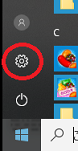
ここから「更新とセキュリティ」を選び、その後左メニューにある「回復」を選びます。
するとPCを初期状態に戻せる画面が表示されるので「開始する」で初期化を行います。
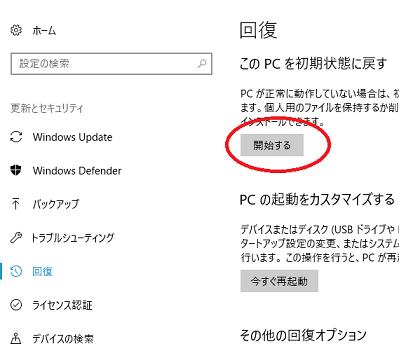
あとは画面の指示に沿ってPCを初期化して完了となります。